近日有关于微信电脑版办公的使用技巧的问题受到了很多网友们的关注,大多数网友都想要知道微信电脑版办公的使用技巧的具体情况,那么关于到微信电脑版办公的使用技巧的相关信息,小编也是在网上进行了一系列的信息,那么接下来就由小编来给大家分享下小编所收集到与微信电脑版办公的使用技巧相关的信息吧(以下内容来自于网络非小编所写,如有侵权请与站长联系删除)
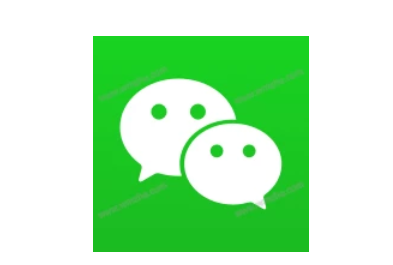
微信电脑版办公的使用技巧
一、引用效果
同事在群里询问某个项目的进展情况时,如果不想被大量的群消息所淹没,当你对这条消息做出回应时,应使用消息引用功能,能够让同事们清晰定位你回复的内容是针对之前那条消息。
二、换行技巧
在消息发送框输入大量文字时,难免遇到换行的需要,同时按下 ⇧Shift - Enter 组合键即可实现换行目的,这个组合键在很多聊天软件也是适用的。另外,用户在微信电脑端的设置页面中对发送消息功能自定义快捷组合键,软件提供了 Enter或者Control-Enter。
三、保存视频
对于仅仅需要保存单个视频文件,使用鼠标右键单击发来的视频文件,将看到「另存为」的选项保存到本地。但是如果需要将多个视频文件批量保存下来,可以选择打开微信文件的保存位置,直接查看微信聊天中缓存下来的视频资源,我们可以在以下两个入口找到本地保存的位置:
一是右键单击某个视频文件,选择「打开文件夹」,将转至名为 Video 的文件夹;
二是打开微信「设置 - 通用设置」,在文件管理中,用户可以自行更改微信文件保存的位置,当然可直接单击「打开文件夹」,打开类似的文件夹路径:X:\微信文件\WeChat Files\(你的微信号),打开 Video 文件夹,里面保存了大量微信软件的视频缓存,并且以 jpg 格式保存视频文件的第一帧图像。
四、发布公告
如果你是微信群的群主,使用公告功能将会更高效地实现群里发通知的目的。微信群发布公告,会以 @所有人 的形式通知每一个人,并且会有置顶消息出现在群聊界面中。
打开群聊界面,点击右上角「· · · 」,选择群公告栏目进入编辑界面,编辑好内容并保存时,软件将会询问「该公告会通知全部群成员,是否发布?」,点击确定之后,公告内容就会以 @所有人 以及置顶的形式提醒群里的所有人。
五、清理缓存
微信在移动端以「存储空间杀手」的角色出现在不少系统清理工具的兵器谱上,而电脑版也「毫不逊色」。除了使用第三方清理工具清除缓存外,我们可尝试使用微信自身内置清理功能,具体入口:
打开「设置 - 通用设置」,在通用部分有一个清空聊天记录的按钮,并且会提示大概会多大的占用空间可以清理出来。如果大家觉得一键清理了所有聊天记录太过「简单粗暴」的话,可以打开前面保存视频部分中提及的微信文件保存位置,建议手动清理 Files、Image、Video 这三个文件夹里的内容。
六、自带截图功能
微信聊天框内置了截图功能,虽然仅能够满足区域截图,但本身内置了基本的图片编辑选项,比如箭头、画标注、添加文字,减少使用第三方图片编辑工具,微信截图的一大特色还包括了可添加收藏的表情图,工作之余增加点娱乐趣味。
七、桌面版微信新建笔记的功能更强大
如果要细数微信中「存在感」低的功能,那么笔记收藏至少会被排在前列,但恰恰是这个隐藏较深的功能,却能够很好地满足工作中需要建立提醒事项、便捷分享内容,甚至是创建一份专门的相册。
微信电脑版的笔记功能与 Android、iOS 端相比较,缺少了直接插入录音文件、地理位置的功能,但是提供了更多笔记内容的样式调整、快速截图的功能。点击微信电脑版主界面左侧的「收藏」,再点击「新建收藏」将打开笔记编辑的界面。
经过一段时间的使用,微信电脑端的笔记编辑界面,可以视为进阶版的文本编辑器,比较常用的功能是支持插入和预览 GIF 文件,内置的截图功能还可直接修改截图图片。另一个常用的功能就是创建代办事项,不过由于电脑版微信缺少提醒和在聊天中置顶的功能,在对代办事项的提醒上还显得不足,希望在日后版本更新加入这些功能。
八、截图并做标记评论
在网上看到了值得分享的内容?截个图迅速发给好友和工作伙伴,还可以在图片上标注重点和添加文字、表情包。在微信里收到的图片可以用这个方法进行二次加工,工作时把图片交由工作伙伴,他就能直接编辑再使用了。图片的简单编辑功能在手机上也可以使用,虽然功能没有在电脑上这么强大,但裁剪、添加文字和表情都可以完成。
以上就是今天分享的几个微信电脑版使用小技巧。当然小编也是通过网上搜索整理出来,如果有不对的地方,还请大家指正。虽然现在阿里有钉钉,百度的百度HI,腾讯QQ的TIM版等等,但是微信有其自身优势,微信电脑版相信在办公领域会更加普及。